Jak používat příkazy Znovu a Opakovat ve Wordu 2016

Objevte, jak efektivně využívat příkazy Znovu a Opakovat ve Wordu 2016 pro opravy dokumentů a zlepšení pracovního toku.
Po vytvoření databáze Access od začátku nebo ze šablony ji možná budete muset upravit tak, že každému poli dáte popisný název, určíte velikost každého pole nebo pole přidáte a odstraníte. S Access 2019 jsou tyto úkoly jednodušší než kdy předtím.
Pokud vytvoříte databázi od začátku, Access zobrazí obecné názvy polí, například Pole1. Pokud jste tyto obecné názvy polí při vytváření databáze neupravili, můžete je změnit později. Pokud vytvoříte databázi ze šablony, uvidíte popisné názvy polí, ale možná budete chtít pole přejmenovat na něco jiného.
Chcete-li přejmenovat pole v Accessu, postupujte takto:
V podokně All Access Objects na levé straně obrazovky poklepejte na tabulku obsahující pole, která chcete přejmenovat. Access zobrazí zobrazení datového listu (které připomíná tabulku aplikace Excel) vaší databáze.
Dvakrát klikněte na pole (záhlaví sloupce), které chcete přejmenovat. Access zvýrazní záhlaví sloupce.
Zadejte nový název pole.
Chcete-li přejmenovat další pole, opakujte kroky 2 a 3.
Až budete hotovi, stiskněte Enter.
Někdy může být potřeba přidat pole, aby bylo místo pro uložení nových informací. Jindy můžete chtít odstranit pole, které nakonec ve skutečnosti nechcete.
Obvykle je nejlepší přidávat a odstraňovat pole při vytváření a návrhu databáze, než začnete ukládat data, jako jsou jména a adresy. Pokud přidáte pole poté, co jste uložili data, ve stávajících záznamech budou prázdná pole.
Chcete-li přidat pole do tabulky databáze Accessu, postupujte takto:
Klepněte na šipku směřující dolů, která se zobrazí napravo od nadpisu Kliknutím přidáte. Zobrazí se nabídka.
Vyberte typ pole, které chcete přidat, například Měna nebo Krátký text. Access vloží vaše pole a přidělí mu obecný název jako Field3.
Chcete-li odstranit pole z tabulky databáze Accessu, postupujte takto:
Klepněte pravým tlačítkem myši na pole (hlavu sloupce), které chcete odstranit. Access zvýrazní celý sloupec v tabulce databáze a zobrazí rozbalovací nabídku.
Chcete-li pole upravit, klepněte pravým tlačítkem myši.
Klikněte na Smazat pole. Pokud jste do tohoto pole uložili data, zobrazí se dialogové okno s dotazem, zda chcete trvale odstranit všechna data v poli.
Pokud smažete pole, odstraníte také všechna data, která mohou být v tomto poli uložena. V závislosti na tom, kolik dat máte uložených, můžete vymazat mnoho informací odstraněním jednoho pole, takže buďte opatrní.
Klepněte na Ano (nebo Ne). Pokud klepnete na Ano, Access odstraní zvolené pole.
Datový typ pole, definuje jaký druh dat pole může pojmout (číslo, text, datum, a tak dále), a velikost na pole určuje množství dat pole může pojmout (žádná čísla větší než 250 míst, jakýkoli textový řetězec s méně než 120 znaky atd.).
Účelem definování typu a velikosti pole je zajistit, že do tohoto pole ukládáte pouze platná data. Pokud je pole určeno k ukládání jmen, nechcete, aby někdo zadával číslo. Pokud má pole ukládat věk osoby, nechcete, aby pole přijímalo záporná čísla.
Chcete-li definovat typ a množství dat, které může pole uložit v Accessu, postupujte takto:
Klepněte na kartu Domů.
V podokně All Access Objects na levé straně obrazovky poklepejte na tabulku obsahující pole, která chcete definovat. Access zobrazí zobrazení datového listu vaší tabulky.
Klepněte na záhlaví sloupce pole, které chcete definovat. Access zvýrazní celý sloupec.
V rozhraní pásu karet klikněte na kartu Pole, která se zobrazí pod nadpisem Nástroje tabulky. Karta Pole zobrazuje možnosti pro úpravu pole.
Ve skupině Formátování klikněte na šipku, která se zobrazí napravo od rozbalovacího pole Typ dat. Zobrazí se rozbalovací nabídka se seznamem všech typů dat, která můžete definovat pro uložení do pole.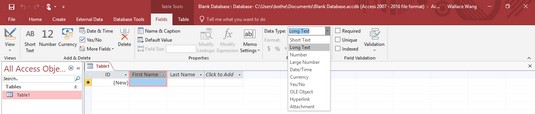
Můžete si vybrat konkrétní typ dat, abyste se ujistili, že pole ukládá správné informace.
Vyberte typ dat, jako je Číslo, Text nebo Datum/Čas. V závislosti na zvoleném datovém typu si můžete vybrat další možnosti kliknutím do rozbalovacího pole Formát.
Pokud změníte datový typ pole, můžete ztratit všechna existující data uložená v tomto poli.
Objevte, jak efektivně využívat příkazy Znovu a Opakovat ve Wordu 2016 pro opravy dokumentů a zlepšení pracovního toku.
Naučte se, jak efektivně změnit stav buněk v Excelu 2010 z uzamčených na odemčené nebo z neskrytého na skrytý s naším podrobným průvodcem.
Zjistěte, jak efektivně využít překladové nástroje v Office 2016 pro překlad slov a frází. Překlad Gizmo vám pomůže překládat text s lehkostí.
Šablona ve Wordu šetří čas a usnadňuje vytváření dokumentů. Zjistěte, jak efektivně používat šablony ve Wordu 2013.
Zjistěte, jak si vytvořit e-mailová upozornění ve SharePointu a zůstat informováni o změnách v dokumentech a položkách.
Objevte skvělé funkce SharePoint Online, včetně tvorby a sdílení dokumentů a typů obsahu pro efektivnější správu dat.
Zjistěte, jak vypočítat fiskální čtvrtletí v Excelu pro různá data s použitím funkce CHOOSE.
Zjistěte, jak vytvořit hypertextový odkaz v PowerPointu, který vám umožní pohodlně navigovat mezi snímky. Použijte náš návod na efektivní prezentace.
Uložili jste nedávno svůj dokument? Náš návod vám ukáže, jak zobrazit starší verze dokumentu v aplikaci Word 2016.
Jak přiřadit makra vlastní kartě na pásu karet nebo tlačítku na panelu nástrojů Rychlý přístup. Návod pro Excel 2013.





